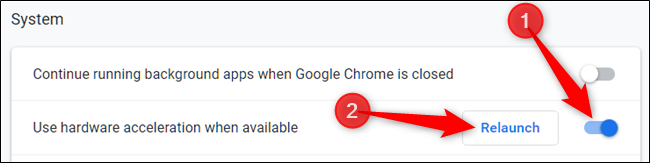Google Chrome verwendet die sogenannte Hardwarebeschleunigung, eine Technologie, die die Grafikkarte (GPU) Ihres Rechners nutzt, um Arbeitsprozesse zu beschleunigen und die Hauptrecheneinheit (CPU) zu entlasten. Es kann jedoch vorkommen, dass Inkompatibilitäten von Treibern zu Problemen mit dieser Funktion führen. In solchen Fällen kann es sinnvoll sein, die Hardwarebeschleunigung zu deaktivieren, um unnötige Schwierigkeiten zu vermeiden.
Was bedeutet Hardwarebeschleunigung genau?
Hardwarebeschleunigung meint die Nutzung der Computerhardware durch eine Software, um bestimmte Aufgaben effizienter zu erledigen, als es durch reine Software möglich wäre. Hardware ist oft so konzipiert, dass bestimmte Rechenoperationen schneller ausgeführt werden können als durch Software, die ausschließlich auf der CPU läuft.
Konkret nutzt Chrome die GPU, um grafikintensive Aufgaben wie das Abspielen von Videos, Spiele oder Berechnungen, die eine schnelle Verarbeitung benötigen, zu bewältigen. Durch die Auslagerung dieser Aufgaben kann sich die CPU auf andere Aufgaben konzentrieren, während die GPU ihre Stärken bei spezialisierten Prozessen ausspielt.
Obwohl die Hardwarebeschleunigung in den meisten Fällen einen Vorteil darstellt, kann sie gelegentlich zu Problemen wie Verzögerungen, dem Einfrieren von Chrome oder sogar Abstürzen führen. Auch kann sie den Akku eines Laptops schneller entleeren. Da jeder Computer anders ist, könnten die Probleme durch die GPU selbst oder durch einen damit zusammenhängenden Treiber verursacht werden. Wenn Sie vermuten, dass die Hardwarebeschleunigung die Ursache ist, sollten Sie sie probeweise deaktivieren, um zu sehen, ob das Problem dadurch behoben wird.
Wie man die Hardwarebeschleunigung ein- und ausschaltet
Standardmäßig ist die Hardwarebeschleunigung in Chrome aktiv. Hier ist eine Anleitung, wie man sie deaktiviert:
Öffnen Sie Chrome, klicken Sie auf das Menüsymbol und wählen Sie „Einstellungen“ aus. Alternativ können Sie auch chrome://settings/ in die Adressleiste eingeben, um direkt dorthin zu gelangen.
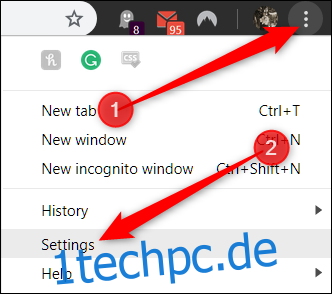
Scrollen Sie auf der Einstellungsseite nach unten und klicken Sie dann auf „Erweitert“.
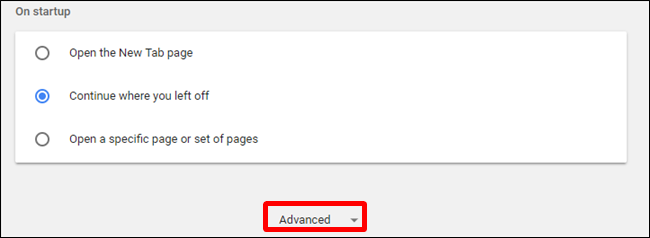
Suchen Sie im Abschnitt „System“ nach der Option „Hardwarebeschleunigung verwenden, falls verfügbar“. Stellen Sie den Schalter auf „Aus“ und klicken Sie anschließend auf „Neu starten“, um die Änderungen anzuwenden.
Wichtig: Stellen Sie sicher, dass Sie alle Daten, an denen Sie arbeiten, speichern. Chrome wird die Tabs, die vor dem Neustart geöffnet waren, wiederherstellen, aber nicht die eingegebenen oder bearbeiteten Daten speichern.
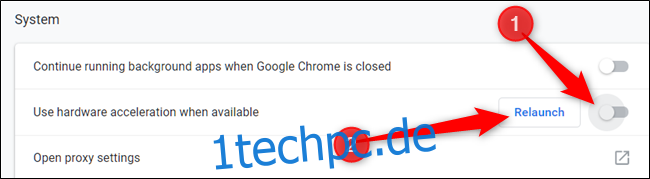
Wenn Sie den Neustart von Chrome auf einen späteren Zeitpunkt verschieben möchten, können Sie den Tab einfach schließen. Chrome wird die Einstellung ändern, sobald Sie ihn das nächste Mal schließen und wieder öffnen.
Zur Überprüfung, ob die Hardwarebeschleunigung deaktiviert wurde, geben Sie chrome://gpu/ in die Adressleiste ein und bestätigen Sie mit der Eingabetaste. Wenn die Deaktivierung erfolgreich war, sollte bei den meisten Einträgen unter „Status der Grafikfunktionen“ der Wert „Nur Software, Hardwarebeschleunigung deaktiviert“ stehen.
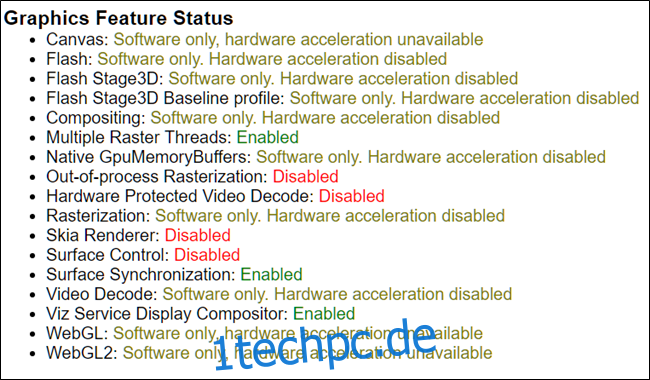
Um die Hardwarebeschleunigung wieder zu aktivieren, gehen Sie zurück zu chrome://settings/ und stellen Sie den Schalter „Hardwarebeschleunigung verwenden, falls verfügbar“ auf „Ein“. Klicken Sie dann auf „Neu starten“, um die Änderung zu übernehmen.